Tampilan blog yang indah merupakan dambaan semua
orang, banyak cara yang bisa dilakukan, baik dengan memasang aksesoris
pada template, sidebar, header maupun footer. Selain itu, juga bisa
memperindah dan mempercantik blog dengan memasukkan gambar pada postingan.
Gambar tersebut hendaklah berhubungan dengan postingan yang dibuat
sehingga semua orang bisa tahu bahwa gambar tersebut menerangkan apa
yang di tuliskan pada sebuah postingan.
Untuk memasukkan gambar pada postingan ada dua cara yang bisa dilakukan, yaitu melalui url gambar dan dari backup gambar pada komputer. Memasukkan gambar pada postingan dengan url gambar sangatlah mudah, hanya dengan copy kemudian paste url gambar yang ingin di tampilkan pada area postingan. Sedangkan untuk menampilkan gambar pada postingan dari backup gambar pada komputer, mari kita ikuti langkah-langkah berikut :
1. Pastikan kita telah memiliki gambar yang ingin di masukkan pada postingan.
2. Klik icon "insert image" atau lihat seperti gambar berikut :
Untuk memasukkan gambar pada postingan ada dua cara yang bisa dilakukan, yaitu melalui url gambar dan dari backup gambar pada komputer. Memasukkan gambar pada postingan dengan url gambar sangatlah mudah, hanya dengan copy kemudian paste url gambar yang ingin di tampilkan pada area postingan. Sedangkan untuk menampilkan gambar pada postingan dari backup gambar pada komputer, mari kita ikuti langkah-langkah berikut :
1. Pastikan kita telah memiliki gambar yang ingin di masukkan pada postingan.
2. Klik icon "insert image" atau lihat seperti gambar berikut :
Maka akan muncul tampilan seperti dibawah ini :

Keterangan sebelum mengunggah gambar :
- Pilih letak gambar yang ingin ditampilkan "Kiri" "Tengah" "Kanan"
- Pilih ukuran gambar yang ingin ditampilkan "Kecil" "Menengah" "Besar"
3. Klik "Browser" pilih salah satu gambar dari komputer yang ingin di masukkan --> Open
4. Klik "Unggah Gambar"
5. Tunggu proses "Mengunggah Gambar" maka akan muncul seperti gambar di bawah ini :

6. Klik "Selesai"
Nah, sekarang proses memasukkan gambar pada postingan sudah kita lakukan, jika telah mengikuti langkah-langkah diatas dengan benar, coba lihat hasilnya.












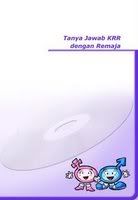












0 comments:
Posting Komentar
Comment